Le compact-disc, le disque vinyle, la cassette audio : les supports physiques pour écouter la musique n’ont plus vraiment la cote. Les linéaires de CD et de vinyles dans les grandes surfaces spécialisées se réduisent comme peau de chagrin. La plupart des voitures sortent aujourd’hui sans même un lecteur CD. Désormais, pour la musique, comme dans tous les domaines d’ailleurs, tout le monde veut plus de liberté et moins de contrainte. Un accès à toute sa collection musicale, mais sans avoir à la manipuler ni à se lever du canapé. C’est tellement plus pratique ! Et c’est bel et bien possible avec les fichiers musicaux. Grâce à eux, changer de CD, retourner un disque ou rembobiner la bande sont devenues des actions du passé.
Cependant, vous vous posez peut-être encore beaucoup de questions au sujet de ces fameux fichiers audio. Comment transformer ma collection de CD en fichiers dématérialisés ? Quels sont les formats existants et comment choisir celui qui me correspond ? Où stocker mes fichiers musicaux ? Et surtout, comment en profiter sur mon poste de radio Internet, mon enceinte WiFi ou ma chaîne HiFi connectée ? Ce sont autant de question auxquelles nous allons vous apporter toutes les réponses dans ce dossier.
1. Comment créer votre collection de fichiers dématérialisés ?
Commençons par faire un premier point entre la musique dématérialisée vous appartenant, et celle à laquelle vous avez accès sans la posséder. Dans le premier cas, ce sont des fichiers qui sont rangés dans votre ordinateur, un disque dur externe, une clé USB… Nous les détaillerons plus loin.
Dans le second cas, nous parlons de streaming. Ce sont les services musicaux tels que Apple Music, Deezer, Spotify, Tidal ou Qobuz, où la musique est également dématérialisée, mais elle ne vous appartient pas. Vous accédez à la musique à volonté, à distance par une connexion Internet. Les fichiers restent stockés sur les serveurs de ces fournisseurs.
Comment télécharger des fichiers légalement ?
Pour bien débuter dans la création de votre collection, vous allez devoir soit télécharger des fichiers musicaux, légalement bien sûr, soit les créer vous-même à partir de vos CD. Nous nous intéresserons ici uniquement aux CD. Mais il est également possible de transformer vos vinyles en fichiers audio, grâce à une platine spécifique à relier à votre ordinateur, comme la Roberts RT100 et sa sortie USB.
La solution la plus rapide est de télécharger des fichiers. Mais attention, afin de rester dans les clous, ces fichiers seront la plupart du temps payants. Différents sites et services bien connus en proposent : Amazon, FNAC, Apple, Qobuz…
L’achat de ces fichiers devra s’effectuer exclusivement depuis votre ordinateur pour les stocker sur votre disque dur. Vous pourriez éventuellement les acheter depuis un smartphone ou une tablette, mais les manipulations pour les récupérer ensuite sur l’ordinateur sont vraiment nombreuses et complexes. Faites-le depuis votre ordinateur, c’est vraiment simple et rapide.
D’autres sites beaucoup moins importants proposent du téléchargement légal gratuit. Ne comptez pas trouver les œuvres les plus connues, ce seront souvent des artistes locaux ou en recherche de visibilité. Cela n’empêche pas de trouver des morceaux de qualité pour compléter vos connaissances musicales.
Comment ripper vos CD ?
Pour constituer votre collection de fichiers musicaux, vous pouvez surtout transformer vos CD en fichiers dématérialisés. Le schéma est simple : j’insère un CD dans un appareil, cet appareil en extrait les différents morceaux et ils les transforme en autant de fichiers audio. Cela s’appelle “ripper” un CD.
Les fichiers audio créés intègrent automatiquement les méta-données : titre du morceau, de l’album, nom de artiste, jaquette, genre, etc. Ils représentent la colonne vertébrale pour la constitution de votre audiothèque.
Bien sûr, vous pouvez effectuer cela tout seul avec votre ordinateur. Encore faut-il trouver les bons logiciels, les configurer correctement et rester derrière son ordinateur pour surveiller l’opération. Il existe tellement de méthodes et de logiciels différents que nous ne pouvons les détailler ici. Ou alors, vous pouvez confier cette tâche à des appareils spécialement conçus à cet effet.
C’est le cas par exemple des serveurs Riplay Music Server ou Bluesound Vault 2. Ces solutions clés en main vous simplifient la vie : vous insérez le CD, il est dématérialisé puis il est éjecté. Et vous passez au suivant. Facile, non ?
Les règles au sujet des copies de CD sont toujours sujettes à discussion. Toutefois, vous avez bien le droit de dématérialiser vos propres CD, mais dans un souci de respect de la loi, vous devez toujours conserver le CD original.
Notre conseil : choisissez la solution la plus simple pour ripper vos CD
Si vous êtes sur PC, nous vous conseillons dBpoweramp CD Ripper. Si vous êtes sur Mac, iTunes est tout indiqué (lire le tutoriel d’Apple à ce sujet). Cependant, passer sur un serveur de rip est bien la solution la plus simple et la plus confortable !
2. Formats de fichiers audio et qualité ?
Un compact-disc fonctionne dans n’importe quel lecteur de CD de n’importe quel fabricant. Il n’y a aucune question d’incompatibilité ici. Malheureusement, ce n’est pas aussi évident dans le monde des fichiers audio.
Le MP3 était le tout premier format disponible. Pour beaucoup de gens, un peu comme frigidaire ou mobylette, MP3 est devenu un terme générique désignant tous les fichiers musicaux en général, quel que soit leur vrai format ! Et pourtant, il y en a bien d’autres.
Les formats les plus courants : FLAC, WMA, MP3, AAC
Plusieurs formats de fichiers se font concurrence. Mais finalement, les appareils sachant lire les fichiers audio sont souvent assez souples. Pour être sûr de ne pas faire d’erreur, il suffit de sélectionner l’un des formats les plus courants. Mais il en est un qui se détache et que vous devez absolument choisir, c’est le FLAC.
Le FLAC est un format de fichier sans perte. Un fichier FLAC est au minimum identique à la qualité du CD audio. Car il ouvre même les portes à l’audio haute résolution, une qualité meilleure que celle du CD pour certains fichiers à l’achat en ligne.
Le FLAC est compatible avec tous les postes de radio, les enceintes sans fil et les chaînes HiFi connectées.
Les formats WMA, MP3 et AAC sont des formats compressés avec perte. Ils offrent un gain de place en termes de stockage tout en appliquant une perte qui sera aisément décelable à l’oreille. Plus le système sera performant, et plus la perte sera flagrante, au point d’en devenir inacceptable.
Dans ce domaine, les solutions de rip automatique Riplay Music Server et Bluesound Vault 2 sont parfaitement adaptées. Elle dématérialisent les CD en FLAC par défaut ! Il est possible de configurer une double copie des fichiers, en FLAC et en MP3 : en FLAC à la maison, en MP3 pour un usage secondaire sur smartphone ou pour la prise USB de la voiture.
Les formats alternatifs : WAV, M4A, ALAC, AIFF, OGG…
Par contre, si vous avez téléchargé des fichiers, vous allez peut-être vous retrouver avec différents formats comme le WAV, le M4A, l’AIFF ou l’OGG.
Mais attention, ces formats et bien d’autres ne sont pas universellement acceptés par les lecteurs. Certains postes ou enceintes reconnaissent l’un de ces formats et pas les autres ; sur un autre appareil ce sera différent. Nous vous invitons à bien consulter la fiche technique des produits dans notre boutique : les formats de fichiers reconnus sont toujours listés.
Enfin, vous risquez de croiser dans vos recherches d’autres formats de fichiers : DSF (DSD) et MQA. Ce sont des formats en très haute résolution, de qualité bien supérieure à celle du CD. Ils sont très gourmands en espace de stockage et sont loin d’être compatibles avec tous les lecteurs. Nous vous conseillons donc de les laisser de côté pour éviter tout problème de lecture impossible. Nous évoquerons le sujet des formats de fichiers très haute résolution dans un dossier ultérieur.
Notre conseil : restez sur les formats les plus courants
En résumé, si vous ne souhaitez prendre aucun risque d’incompatibilité, nous vous conseillons de toujours choisir le FLAC. Il est compatible avec tous les postes, enceintes et chaînes HiFi qui lisent des fichiers audio. Sa qualité est équivalente au CD, contrairement au MP3, au WMA ou à l’AAC. Et les serveurs audio « rippent » en FLAC par défaut. Pour en savoir plus sur tous les formats de fichiers audio, nous vous renvoyons vers cet article Wikipedia.
3. Où stocker ses fichiers musicaux ?
Si vous possédez un serveur de fichiers audio Riplay Music Server ou Bluesound Vault 2, aucune crainte à avoir, ils organisent les fichiers musicaux comme des grands. Ils font le travail automatiquement à votre place lorsque vous souhaitez ripper un CD. Le serveur audio, c’est la voie royale.
Dans le cas contraire, vous avez terminé de ripper tous vos CD et vous avez téléchargé tous vos morceaux préférés. Ils se trouvent a priori quelque part dans votre ordinateur, ou bien sur un disque dur externe ou encore sur des clés USB. Il va maintenant falloir les rassembler en un seul et même endroit pour finaliser votre collection. Cela permettra à votre poste de radio, votre enceinte sans fil ou votre chaîne HiFi d’accéder à tous vos fichiers depuis un endroit unique.
Clé USB, carte mémoire ou disque dur externe
Le plus simple, c’est la clé USB. Un certain nombre d’appareils audio ont une prise USB pour pouvoir relier une clé. Vous prenez une clé USB de grande capacité et vous copiez dessus tous vos fichiers audio depuis votre ordinateur. Ensuite, vous débranchez la clé et vous la rebranchez dans votre poste de radio ou votre chaîne HiFi. Vous pouvez faire de même avec des cartes mémoire ou un disque dur externe.

C’est ici que vous pouvez raccorder une clé USB à un poste Roberts Stream 93i
Cette solution est simple et pratique, mais elle présente deux défauts :
- à chaque fois que vous voulez supprimer ou ajouter de la musique, vous devez retirer la clé, la carte mémoire ou le disque dur, les raccorder à votre ordinateur, effectuer les modifications, etc.
- très souvent, le contenu de la clé, de la carte ou du disque dur est accessible uniquement depuis l’appareil auquel il ou elle est raccordé ; si vous avez plusieurs postes ou chaînes HiFi, c’est dommage
La meilleure solution est donc de stocker vos fichiers musicaux sur un appareil accessible sur le réseau de votre maison. Deux possibilités s’offrent à vous : votre ordinateur ou un serveur en réseau.
Ordinateur PC ou Mac
Vous pouvez conserver tous les fichiers musicaux sur votre PC ou votre Mac. Il y a sûrement plein de place disponible, selon le nombre et la capacité des disques durs. Vous organisez, ajoutez ou supprimez des fichiers quand vous en avez envie.
Par contre, il reste encore un défaut : le PC ou le Mac devra rester tout le temps allumé, sinon les fichiers audio ne seront plus accessibles. Ce n’est pas forcément le plus pratique.
Serveur en réseau ou NAS
La solution du serveur en réseau est bien plus adaptée. Ce serveur, appelé aussi NAS, a pour but de sauvegarder tous vos fichiers : votre travail, vos photos personnelles, les sauvegardes et autres archives, mais aussi la musique.
Si vous stockez votre musique sur un serveur, elle est accessible tout le temps sans rien avoir à faire. Plusieurs appareils peuvent accéder au serveur simultanément sans problème.

Le NAS Synology, une solution parfaite pour stocker tous vos fichiers musicaux
En acquérant un serveur NAS, vous faites coup double : vous pouvez stocker et partager votre musique, et vous gagnez un espace de sauvegarde pour tous vos autres fichiers de travail et personnels. Qui n’a pas déjà perdu des photos de famille importantes parce qu’il n’avait prévu aucune sauvegarde ?
En résumé : optez pour le serveur NAS
Nous ne saurions que trop vous conseiller d’utiliser un serveur NAS pour stocker votre musique, plutôt que votre PC ou votre Mac. Les serveurs Synology sont très réputés, performants, et ils acceptent de nombreuses solutions de partage des fichiers musicaux, comme nous allons le voir.
4. Comment rendre ses fichiers accessibles sur le réseau ?
Vous avez choisi de stocker vos fichiers musicaux sur un ordinateur ou un serveur. Cela les rend donc potentiellement accessibles sur le réseau pour votre poste de radio ou votre enceinte WiFi. Mais attention, ce n’est pas automatique !
L’ordinateur ou le serveur stockant vos fichiers doit être “partagé”. Rassurez-vous, cela demande seulement quelques manipulations très simples. Il existe plusieurs méthodes, nous allons les détailler.
Le cas des serveurs audio
Si vous possédez un serveur audio Riplay Music Server ou Bluesound Vault 2, leur contenu est automatiquement partagé sur le réseau. Aucune action n’est requise de votre côté. Une fois encore, ils font tout pour nous simplifier la vie.
iTunes ne partage pas les fichiers sur le réseau
iTunes est compatible Mac et PC. Sur Mac, iTunes est installé par défaut, les fichiers musicaux sont stockés dans un sous-dossier un peu caché. Lorsque l’on installe iTunes sur un PC, les morceaux vont se trouver dans le dossier Musique identique à celui utilisé par Windows Media.
Cependant, iTunes ne peut pas être utilisé pour partager de la musique sur le réseau. iTunes sert avant tout à écouter la musique localement sur le PC ou le Mac, à ripper ses CD et à organiser ses fichiers, ce pourquoi il est plutôt efficace. Dans l’univers Apple, il peut servir à partager la musique entre Mac, Apple TV et iPad par exemple, mais c’est un autre sujet, nous ne le traiterons pas ici.
Nous ne retiendrons donc pas iTunes pour partager des fichiers musicaux sur le réseau.
Partager un dossiers avec Samba (SMB)
C’est la solution la plus simple. Sur PC ou sur Mac, il est possible de partager n’importe quel dossier, celui où vous aurez rassemblé tous vos fichiers musicaux justement.
Sous Windows, il faut faire un clic droit sur le dossier concerné, puis “Propriétés” et enfin “Partage” :
Sur un Mac, il faut se rendre dans le menu Pomme, “Préférences système” puis Partage”. Il faut bien cocher l’option “SMB” :
Le partage simplifié Samba ou SMB est une solution stable, à privilégier avec les enceintes sans fil type Bluetooth, HEOS et Sonos.
Activer DLNA/UPnP avec Windows Media
Le partage “universel” de fichiers musicaux a un nom : DLNA. Il est connu également sous son appellation plus technique UPnP. Son but est de permettre l’échange de fichiers musicaux entre un appareil contenant la musique et un autre capable de la lire.

Le principe d’un système DLNA/UPnP. Un serveur stocke la musique. Il est relié au réseau de la maison via la Box Internet ou un routeur WiFi. Les enceintes et postes DLNA accèdent à la musique stockée sur le serveur.
Sur PC, Windows propose par défaut dans son arborescence trois dossiers dédiés au DLNA : Images, Musique et Vidéos.
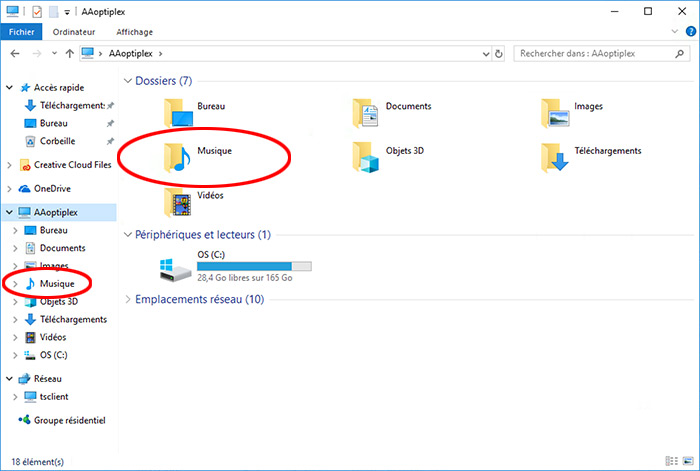
Parmi les dossiers existants par défaut dans Windows, voici le dossier Musique utilisé lors du partage DLNA
Vous devez activer le partage de ces dossiers depuis le lecteur Windows Media :
- ouvrez Windows media Player
- cliquez sur « Bibliothèque »
- sélectionnez « Diffuser en continu »
- puis enfin, cliquez sur « Autoriser automatiquement les périphériques à lire mes médias… »
Pour partager votre musique à travers le lecteur Windows Media, il vous suffit de placer tous vos fichiers musicaux dans le dossier Musique de votre PC. Comme vous pouvez le voir sur l’illustration ci-dessous, le contenus des dossiers musique et du lecteur Windows Media sont bien identiques.
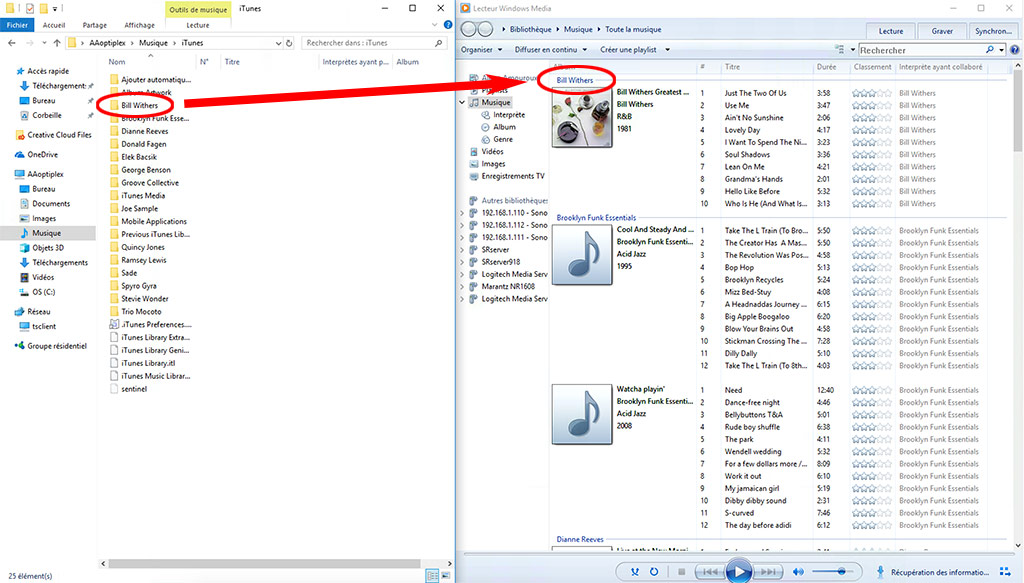
Le contenu de Windows Media Player à droite correspond bien aux fichiers stockés dans le dossier Musique
Une fois ces actions effectuées, votre musique est bien partagée sur votre réseau, et accessible à tous les postes, enceintes et chaînes compatibles. Elle sera visible par votre lecteur audio telle qu’elle est organisée dans le dossier Musique.
Installer un logiciel de partage DLNA/UPnP sur PC et Mac
Le partage DLNA/UPnP n’est pas exclusif à Windows Media. D’autres logiciels sont capables d’organiser et de partager vos fichiers musicaux de façon bien plus efficace. La gestion des fichiers est plus agréable et les types de fichiers supportés sont plus nombreux.
jRiver et Bubble UPnP Server sont deux des logiciels les plus réputés dans ce domaine. Pour notre part, nous utilisons et nous vous conseillons dbPowerAmp AssetUPnP. Il existe en version gratuite et en version payante, avec plus de possibilités.
Certains de ces logiciels sont effectivement payants, de l’ordre de quelques dizaines d’euros. Cela peut vraiment valoir le coup si les fonctionnalités supplémentaires vous conviennent.
Installer une application propriétaire sur un serveur NAS
Nous avons vu jusqu’ici le partage de fichiers depuis un PC et un Mac. N’oublions pas le serveur réseau NAS que nous vous conseillons avant tout. Ce dernier propose les mêmes possibilités, avec plusieurs avantages :
- allumé et accessible en permanence
- fichiers sécurisés grâce à la réplication de données (RAID)
- risques de virus très limités
- mises à jour maîtrisées
- aucun risque de le rendre instable avec le temps (ce n’est pas un PC, on ne l’utilise pas pour travailler, jouer, naviguer sur Internet, etc.)
Comme pour un PC ou un Mac, il est possible de mettre en place un partage Samba, un partage UPnP, voire d’installer un logiciel propriétaire.
Nous allons privilégier le partage UPnP, souvent intégré par défaut. Il faudra bien veiller à l’activer dans les paramètres du NAS.
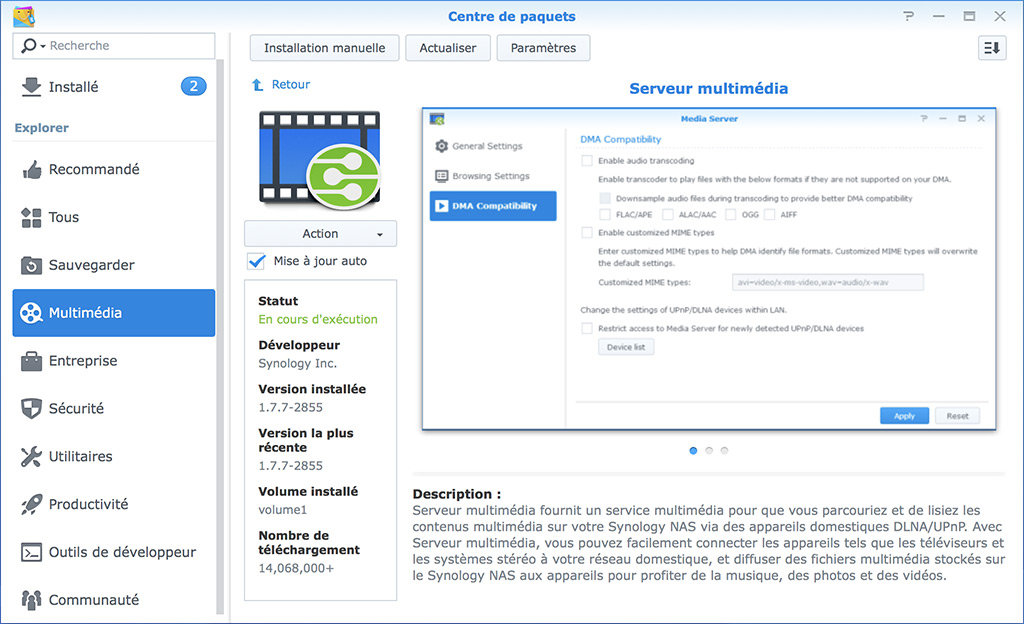
Le partage DLNA/UPnP sur les NAS Synology se nomme « Serveur multimédia »
Il existe alternativement des applications de partage de musique spécifiques à certains appareils, afin d’assurer une liaison parfaite entre serveur et lecteur. C’est le cas des Logitech Squeezebox nécessitant l’installation du logiciel Logitech sur un serveur par exemple. Nous sommes ici dans des cas particuliers et propriétaires sur lesquels nous reviendront dans un autre dossier.
En résumé : choisissez le DLNA/UPnP pour un partage optimal et universellement compatible
Pour un partage efficace de vos fichiers musicaux à destination de votre poste de radio, de votre enceinte WiFi ou de votre chaîne HiFi, nous vous conseillons :
- un partage de fichiers Samba/SMB sur un PC/Mac ou un serveur
- un PC ou un Mac avec un logiciel UPnP/DLNA installé (Windows Media par défaut sur PC)
- un serveur réseau NAS avec UPnP/DLNA activé
Nous vous conseillons prioritairement la solution du serveur NAS, pour tous les avantages listés précédemment (constamment allumé, sécurité des fichiers, etc.). Vous avez ainsi accès à votre musique quand vous le souhaitez, sans avoir besoin d’allumer un ordinateur.
5. Comment écouter mes fichiers audio en réseau ?
Vous avez téléchargé des fichiers musicaux ou rippé vos CD, dans les formats les plus courants. Vous avez rassemblé et stocké tous ces fichiers à un seul endroit et vous les avez rendu accessibles sur le réseau via une solution DLNA/UPnP. Nous arrivons maintenant à la dernière étape : écouter de la musique !
Les postes de radio, les enceintes sans fil ou les chaînes HiFi savent accéder aux radios Internet et parfois aux services musicaux en streaming. Ils sont donc connectés. Ils savent alors forcément lire vos fichiers musicaux sur votre réseau : soit grâce à l’UPnP/DLNA, soit via les partages de dossiers Samba/SMB, comme nous l’avons vu précédemment.
Comment écouter mes fichiers audio sur un poste de radio ou une chaîne HiFi ?
Les postes de radio Roberts, Sangean, Sonoro, Como Audio, ArtSound, Revo sont bien entendu compatibles UPnP. Ces postes possèdent un écran et des touches permettant la navigation directement sur l’appareil. Il suffit de se rendre dans les menus et de sélectionner le PC, le MAC ou le serveur NAS contenant vos fichiers musicaux.
Sur le Sangean R4 par exemple, l’illustration ci-dessous démontre comment accéder à vos fichiers. Le fonctionnement sera plus ou moins identique avec d’autres marques de postes de radio et de chaînes HiFi connectés. Nous vous renvoyons à leur notice pour plus de précisions.
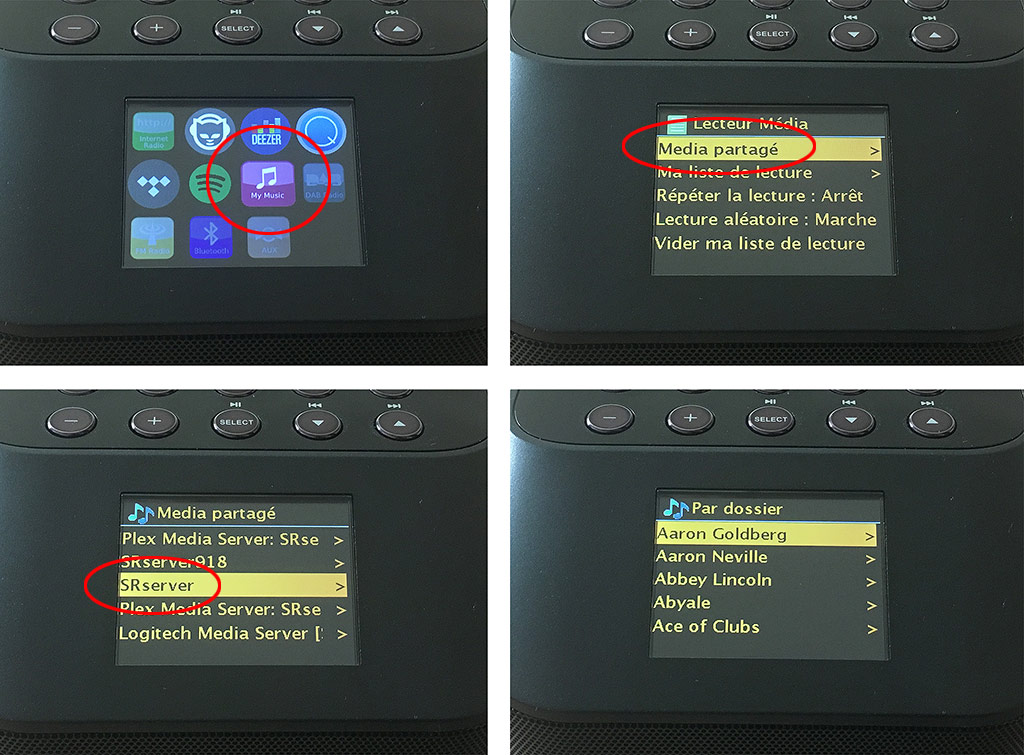
Sur ce poste de radio Sangean, l’accès à la musique partagée passe par « My Music », puis la sélection du serveur dans « Média partagé », ici SRserver, et enfin la navigation dans sa collection musicale
Il est également possible de vous passer de l’écran sur le poste et d’effectuer le même accès depuis votre smartphone ou votre tablette. Il faut tout d’abord télécharger une application UPnP générique, compatible avec tous les appareils UPnP. Nous vous conseillons Undok (iOS / Android) ou mConnect (iOS / Android). Ces applications vous permettent de consulter et de naviguer dans votre musique partagée, puis de l’envoyer vers le poste ou l’enceinte de votre choix pour la lecture. En particulier, sur l’application Undok, l’accès aux serveurs UPnP/DLNA s’appelle Lecteur Média.
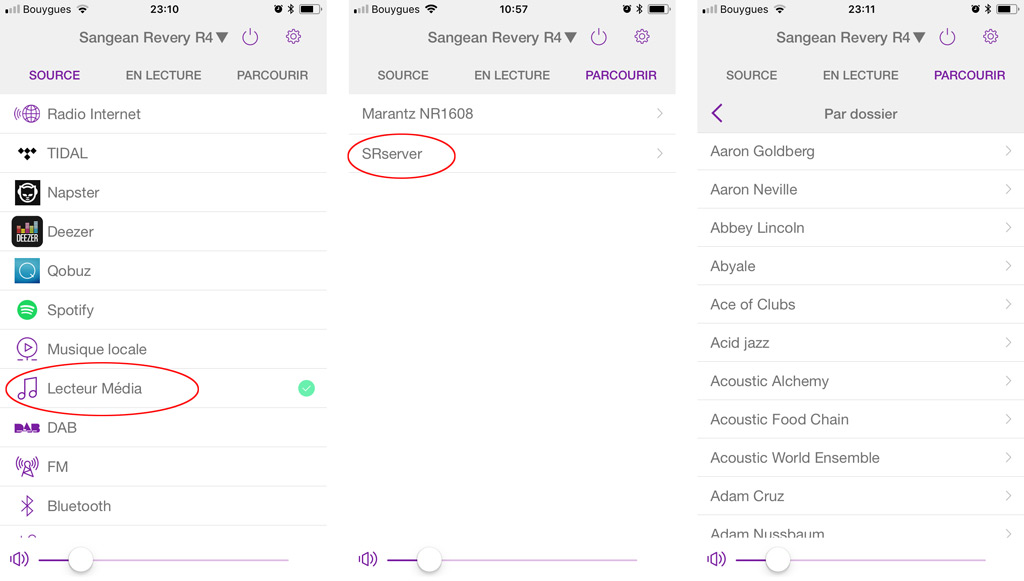
Sur l’application Undok, je sélectionne « Lecteur média » qui me donne accès aux serveurs DLNA/UPnP, puis je sélectionne mon serveur et je navigue dans le contenu
Comment écouter mes fichiers audio sur des enceintes WiFi ?
Les enceintes WiFi n’ont pas d’écrans. Elles se contrôlent forcément depuis une app sur un smartphone ou une tablette. Par conséquent, ces apps donnent accès à de nombreuses fonctions, dont la lecture de vos fichiers musicaux partagés.
Chez Bluesound, votre musique partagée s’appelle Collection. Serveur de musique est le terme retenu par HEOS. Et chez Sonos, c’est Bibliothèque musicale. Chez Electrocompaniet et d’autres fabricants, ce sera encore différent. Pourtant, ces termes renvoient tous à votre audiothèque de fichiers dématérialisés.

L’accès à sa musique partagée utilise un terme différent chez Bluesound à gauche, Sonos au centre et HEOS à droite
Chez HEOS, Bluesound ou Sonos, les appareils ne voient pas les partages de la même façon que les postes de radio Internet. Pour ces trois marques de produits, comme nous l’écrivions précédemment, nous préconisons un partage Samba/SMB. Il est alors nécessaire d’entrer l’adresse exacte du partage. Le plus souvent, ce sera sous la forme : nom_du_serveurnom_du_dossier.
Vous avez deux informations à retrouver : le nom de votre serveur NAS ou PC partagé, visible dans le navigateur de fichiers Windows ou le finder Mac, et le nom du dossier où vous avez stocké tous vos fichiers musicaux.
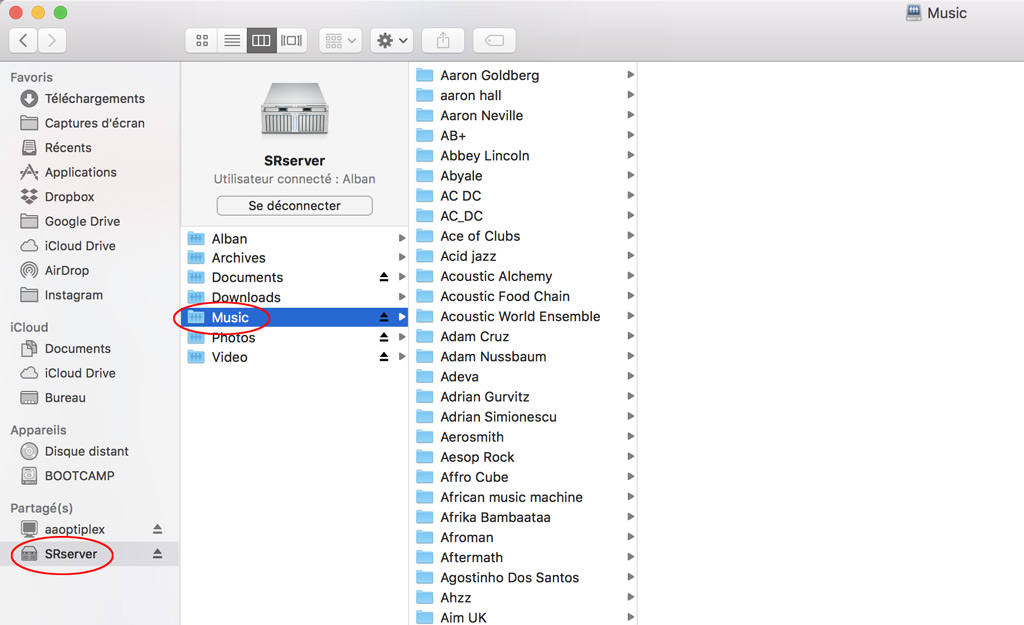
Voici comment retrouver l’adresse d’un dossier partagé : le nom du serveur (SRserver) et le nom du dossier partagé (Music), ce qui donne : SRserverMusic

Sur une enceinte Bluesound, j’ai défini le chemin vers mon serveur, on voit à droite le contenu accessible qui est bien identique à celui du serveur sur l’illustration précédente
En résumé : tous les postes Internet, enceintes WiFi et chaînes HiFi connectées sont compatibles DLNA/UPnP ou Samba/SMB
Ecouter votre musique partagée après avoir suivi toutes les étapes précédentes est finalement l’étape la plus facile. Tous les postes de radio Internet, les enceintes Wifi et les chaînes HiFi connectées ont un accès à vos fichiers audio partagés. Il faut se rappeler que chaque fabricant ou chaque application utilise des termes parfois différents à ce sujet : serveur, bibliothèque, collection, etc. Et il faudra vérifier de quelle façon votre appareil audio accède aux fichiers sur le réseau, en DLNA/UPnP ou en Samba/SMB, ou les deux.
Découvrez sur notre chaîne YouTube la TV d’Eric notre vidéo sur les protocoles de partage en réseau UPnP / DLNA et Samba
En conclusion
Ce dossier vous a présenté toutes les étapes à suivre afin de pouvoir écouter vos fichiers audio en réseau. Cela ne devrait plus avoir de mystère pour vous maintenant ! Nous avons vu comment récupérer et rassembler des fichiers, mais également les outils pour ripper vos CD et ainsi débuter votre collection. Puis nous avons vu comment rendre ces fichiers accessibles à votre poste de radio ou à votre enceinte WiFi, en les stockant de préférence sur un serveur NAS et en les partageant en Samba/SMB ou en DLNA/UPnP.
La finalité est d’avoir un accès total à tous vos morceaux, sans cette contrainte de devoir manipuler vos CD préférés. Une fois les morceaux stockés sur votre serveur, vous avez accès immédiatement à votre audiothèque, directement depuis votre poste ou votre enceinte. Vous pouvez ensuite naviguer dans votre collection par artiste, album, titre, style musical, etc. Par ailleurs, les services musicaux sur abonnement ont beau proposer des dizaines de millions de titres, vous avez sûrement des CD dont les morceaux sont introuvables. Il vous suffit de les ripper et de les partager sur votre réseau. Et un dernier avantage : en cas de coupure Internet, quand les radios web, Deezer et Spotify sont inaccessibles, vous avez toujours accès à vos fichiers audio.
Les radios Internet, un service musical sur abonnement et votre collection de fichiers musicaux, voilà trois sources complémentaires et inépuisables de bonheur musical !
Pour poursuivre votre lecture sur le même sujet, je vous propose :
- Où stocker vos fichiers audio à la maison ? Sur un ordinateur, un disque dur USB ou sur un serveur NAS ?
- Test Audio Pro Link 1 : récepteur AirPlay et lecteur WiFi pour chaine HiFi ou enceintes actives
- Comment stocker vos fichiers audio et vos copies de CD ? Ordinateur, disque dur USB, NAS ou serveur HiFi, voici mes conseils
- Présentation du lecteur musical nomade Poly et test du DAC Mojo de Chord
- Supprimer vos câbles audio avec l’émetteur–transmetteur sans fil Audioengine W3


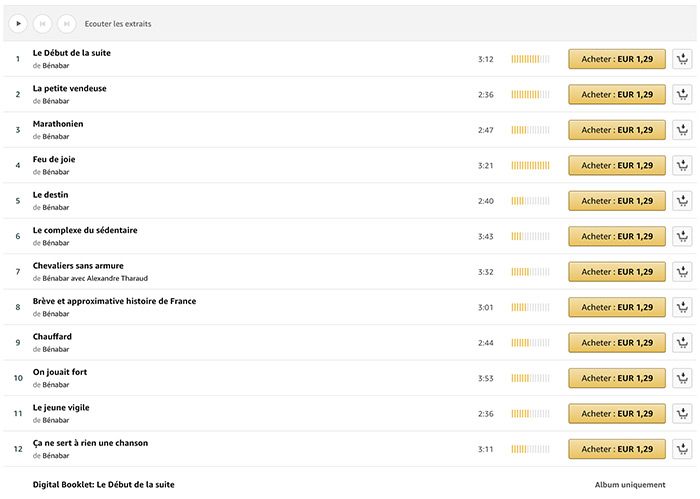

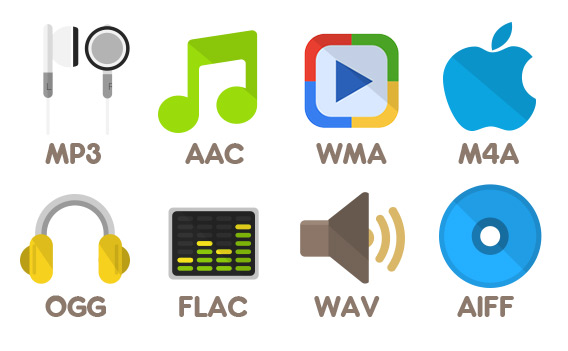
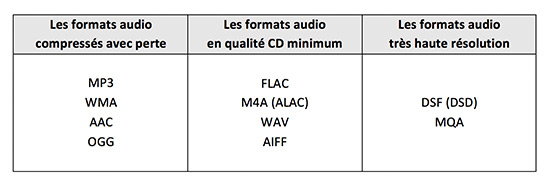

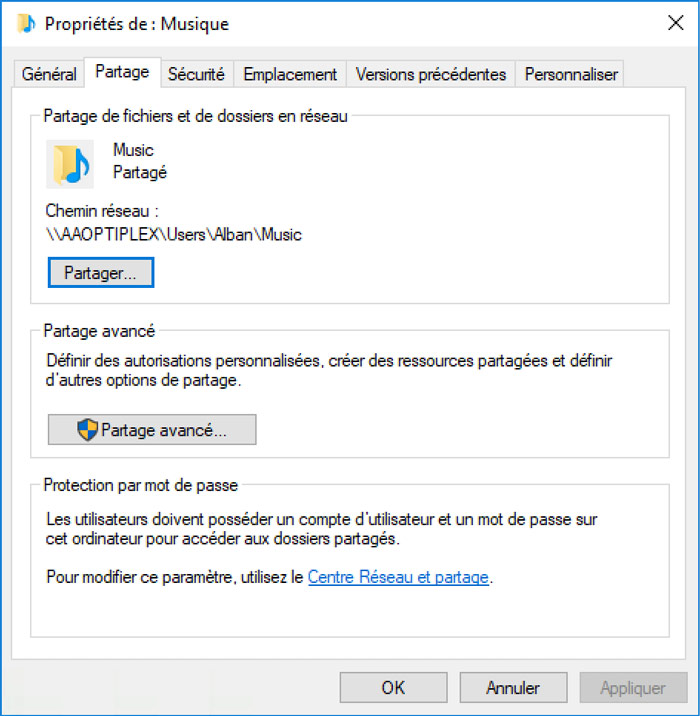
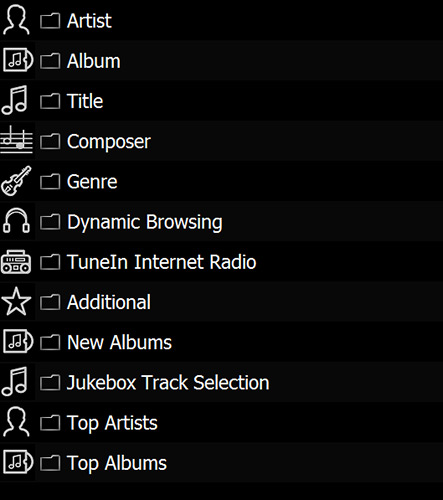








22 Commentaires à "Comment écouter les fichiers de mon ordinateur sur un poste de radio, une enceinte WiFi ou une chaîne HiFi ?"
Feodon Alain 30 avril 2022 (16 h 27 min)
Bonjour,
Je pense avoir suivi tous les conseils exprimés ci-dessus pour écouter en WIFI sur ma nouvelle enceinte HK Citation 200 la musique enregistrée sur mon ordi. Pourtant je ne trouve pas sur mon smartphone avec Google Home le moyen de commander mon enceinte et donc la liaison PC/enceinte.
sylvie 11 octobre 2020 (10 h 37 min)
bonjour, j’aurais besoin d’une petit conseil : j’ai un pc relié à deux enceintes et un caisson de basse – j’ai du réaménagé mon espace et du coup le pc et le son sont éloignés de ma pièce de séjour dans laquelle je veux écouter musique
j’ai testé une enceinte bluetooth dans le séjour mais du coup ça coupe le son de mon pc et enceinte et cela ne me satisfait pas
quelles solutions pour entendre le son dans mon séjour et voire une autre pièce sans que cela coupe le son émis par les enceintes reliées au PC ? une enceinte wifi de bonne facture dans le séjour ?
merci de vos conseils
DEBERDT 16 mai 2020 (14 h 13 min)
Bonjour,
Je m’arrache les cheveux.
j’ai acheté il y a quelque temps un DENON HEOS linK HS2 pour pouvoir écouter la musique de iTunes sur ma chaine un peu lointaine.
– Première idée par bluetooth : impossible car la carte bluetooth que j’ai sur mon Mac Pro n’a pas de potée suffisante.
– deuxième idée par wifi mais pas de carte Wifi sur mon Mac Pro, donc pas d’Air Play.
finalement, je me dis que je préférerais éviter les ondes et décide de commander deux CPL ultra-rapides : ce que je souhaiterais faire c’est de brancher directement l’emplacement NETWORK (situé derrière le DENON HEOS LINK HS2 sur le second emplacement ethernet de mon Mac Pro qui était inutilisé (via le CPL mais ça je pense que c’est un détail) et de me servir de cette ligne pour ‘envoyez’ mes fichiers audio sur le DENON et les écouter sur ma chaine.
Et je n’y arrive pas ! Est ce possible et pourriez vous m’éclairer….. Merci.
Samuel
Alban 17 mai 2020 (23 h 12 min)
Bonjour,
La solution du CPL est la bonne. Sauf qu’une liaison directe HEOS Link/Mac Pro ne peut pas fonctionner. Il faut forcément un « routeur » entre les deux, c’est-à-dire votre box Internet.
Il faut donc que vous utilisiez les CPL entre votre HEOS Link et votre box Internet.
Nicolas 30 avril 2020 (15 h 32 min)
Bonjour,
Je viens d’acheter une chaine denon ceol rcd n10.
Comme Clémence je cherche à envoyer le son de l’ordinateur vers cette chaîne (il s’agit de musique écoutée via soundcloud ou bien youtube depuis le pc).
J’ai bien lu votre réponse mais:
– en bluetooth il y a beaucoup de coupures, je ne comprends pas alors que ça marchait bien avec une enceinte connectée
– j’aimerais profiter de la liaison wifi entre ordi et chaîne, mais comment faire pour caster sur la chaîne?
Merci,
Nicolas
Bern 11 avril 2020 (12 h 20 min)
Bonjour,
Je réfléchis à acheter une enceinte wifi mais je n’arrive pas à obtenir une information: si mon enceinte est installée chez moi avec la wifi, est-ce qu’avec mon téléphone je pourrai jouer la musique que j’ai téléchargée sur mon téléphone? A la manière d’une enceinte bluetooth en quelque sorte, en jouant le morceau directement après s’être connecté à l’enceinte.
Merci d’avance,
SB
Eric 16 avril 2020 (12 h 57 min)
Cette possibilité est offerte par plusieurs marques depuis l’application des produits. Cependant depuis quelques mises à jour des systèmes Android et iOS, et des applications nous avons noté que cette fonction pouvait disparaitre. Il s’agirait par exemple d’une volonté d’Apple. Afin d’être tranquille nous vous invitons à sélectionner aussi une enceinte qui propose le Bluetooth ou l’AirPlay 2 en complément. Dans notre rayon des enceintes WiFi : https://www.laboutiquederic.com/203-enceintes-wifi vous disposez du filtre « Connexion réseau » et « protocole » pour affiner votre recherche.
Kuntz 1 novembre 2019 (13 h 25 min)
Bonjour
J’aimerais utiliser ma musique dématérialisée HiRes uniquement dans ma voiture.
Faut il un NAS ?
Une clé USB ou disque dur externe suffit elle?
Je désire brancher ces appareils par câble USB, mais pas la liaison directe smartphone – câble coaxial – prise auxiliaire qui ne m’a pas convaincue.
Merci d’avance
Bernard
Alban 1 novembre 2019 (15 h 11 min)
Bonjour,
Les voitures savent lire par l’USB uniquement les fichiers MP3 et pas grand-chose d’autre.
A ma connaissance, mais je me trompe peut-être, il n’y a pas de voiture sachant lire des fichiers HiRes via l’USB. Ces fichiers ne seront tout simplement pas reconnus.
Grec 16 août 2019 (11 h 08 min)
Bonjour, je stock mes albums sur un disque dur externe réseau. j’ai acheté des hp kef lsx et j’aimerais pouvoir piloter celles-ci de mon pc comment puis je faire ?
j’y arrive très bien avec mon iphone et l’application 8playerpro, mais j’aimerais le faire de mon pc pour avoir un écran plus confortable merci de votre aide
Alban 16 août 2019 (12 h 34 min)
Bonjour,
Il vous faut un logiciel de pilotage « UPnP Control Point » pour Windows.
Vous pouvez essayer Kinsky par exemple :
https://www.linn.co.uk/software
Grec 16 août 2019 (15 h 16 min)
bonjour,
Merci pour votre retour je vais télécharger et essayer cela dès que possible
je vous tiendrais au courant de mes résultats
grec 17 août 2019 (9 h 58 min)
Bonjour j ai installé et cela fonctionne. Mais j ai beau ouvrir l album entier dans la liste de lecture le système s arrête après le premier morceau. Est ce un défaut du système ou je fais une fausse manipulation ? En tout cas un très grand merci pour votre aide
Alban 18 août 2019 (18 h 41 min)
Bonjour,
Je viens de refaire un test avec Kinsky, mais avec d’autres enceintes que les LSX (des Sonos). Je n’ai pas eu de problème de lecture pour ma part.
Deux solutions possibles à mon avis :
– il y a peut-être des réglages à modifier pour que cela fonctionne
– les LSX et Kinsky ne fonctionnement malheureusement pas bien ensemble
grec 19 août 2019 (8 h 42 min)
bonjour
merci pour votre patience et vos essais je pense que c’est un bug connaissez vous des logiciels équivalents à Kinsky ?
une belle journée
Alban 19 août 2019 (13 h 13 min)
Bonjour,
Il en existe d’autres que j’avais testés par le passé. Mais seul Kinsky m’avait donné satisfaction, avec les appareils en test à ce moment précis.
Le site d’Auralic liste quelques alternatives :
https://support.auralic.com/hc/en-us/articles/206083308-Other-UPnP-OpenHome-Control-Point
Il vous reste la solution la plus simple, mais pas forcément la plus pratique :
– lorsque vous êtes dans l’explorateur de fichiers
– faites un clic droit sur un fichier de musique
– vous avez ici le choix « Lire sur l’appareil » avec les lecteurs UPnP trouvés sur votre réseau
Jean 4 avril 2019 (13 h 42 min)
Bonjour,
Le protocole UPnP/DLNA n’est-il pas limité ? j’ai crû comprendre que ce protocole comprimait les fichiers en MP3 ? Merci.
Alban 5 avril 2019 (14 h 36 min)
Bonjour,
D’après nos informations, le DLNA est juste un moyen de transport. Si vous envoyez un fichier FLAC vers un lecteur capable de lire du FLAC via une connexion UPnP/DLNA, cela fonctionne sans aucune modification sur le trajet du signal.
Clémence 26 octobre 2018 (19 h 30 min)
Bonjour,
Je cherche à envoyer le son de l’ordinateur vers l’enceinte wifi (il s’agit de musique écoutée via soundcloud ou bien youtube depuis le pc).
Sauriez-vous comment faire?
Merci,
Clémence
Alban Amouroux 29 octobre 2018 (11 h 53 min)
Bonjour,
La première solution est de relier avec un câble la sortie audio de l’ordinateur à l’enceinte WiFi. Cet article explique comment procéder : https://www.ericboisseau.com/comment-ecouter-tv-cd-et-vinyles-sur-ses-enceintes-sans-fil/
La seconde est de transmettre sans fil le flux audio de l’ordinateur vers l’enceinte. Pour cela, trois protocoles possibles :
– sur PC avec une enceinte compatible Chromecast : utiliser le navigateur Chrome, et la fonction « Caster vers… », cela transmet le son de ce qui est vu dans le navigateur (SoundCloud, YouTube…) vers l’enceinte
– sur Mac avec une enceinte compatible AirPlay : tout ce qui est lu par l’ordinateur peut être envoyé vers une enceinte AirPlay via le menu disponible dans la barre de menu haute
– en Bluetooth : si votre ordinateur et votre enceinte WiFi ont le Bluetooth, c’est encore le plus simple !
dylan 15 septembre 2019 (2 h 47 min)
bonjour j’ai une enceinte reliée par cable ethernet a la livebox qui prend soit des fichiers sur le server, soit par airdrop
avec l’iphone je peux lire youtube etc en airplay, par contre j’aimerai lire video youtube du pc sur l’appareil et sans fil (c’est une home cinema)
Alban 15 septembre 2019 (22 h 23 min)
Bonjour,
Il n’y a malheureusement pas de solution compatible AirPlay sur PC. AirPlay depuis un ordinateur est possible uniquement depuis un Mac.